软件产品

软件产品

PDF文档如何插入附件?为了方便读者阅读PDF文档,PDF文档中经常会插入各种格式文件,便于读者了解文档内容。那么如果想要在PDF文档插入附件应该怎么做呢?想要PDF文档中快速插入附件,可以跟着下面小编的操作教程进行操作。

PDF文档中快速插入附件的方法,小编有在下面教程中详细的讲解。只要大家跟着小编的操作教程,一步一步慢慢进行操作,就可以快速学习PDF插入附件这个技能。有需要的小伙伴一定要将下面这个操作教程收藏起来,反复观看学习。
在本站下载【福昕PDF编辑器】,完成安装并打开,点击页面上的【快速打开】,从文件夹中选中PDF文档,点击【打开】进行导入。

在我们完成了对PDF文档进行导入的操作后,我们需要找到页面顶部【编辑】栏里面的【文件附件】选项并单击这个选项。
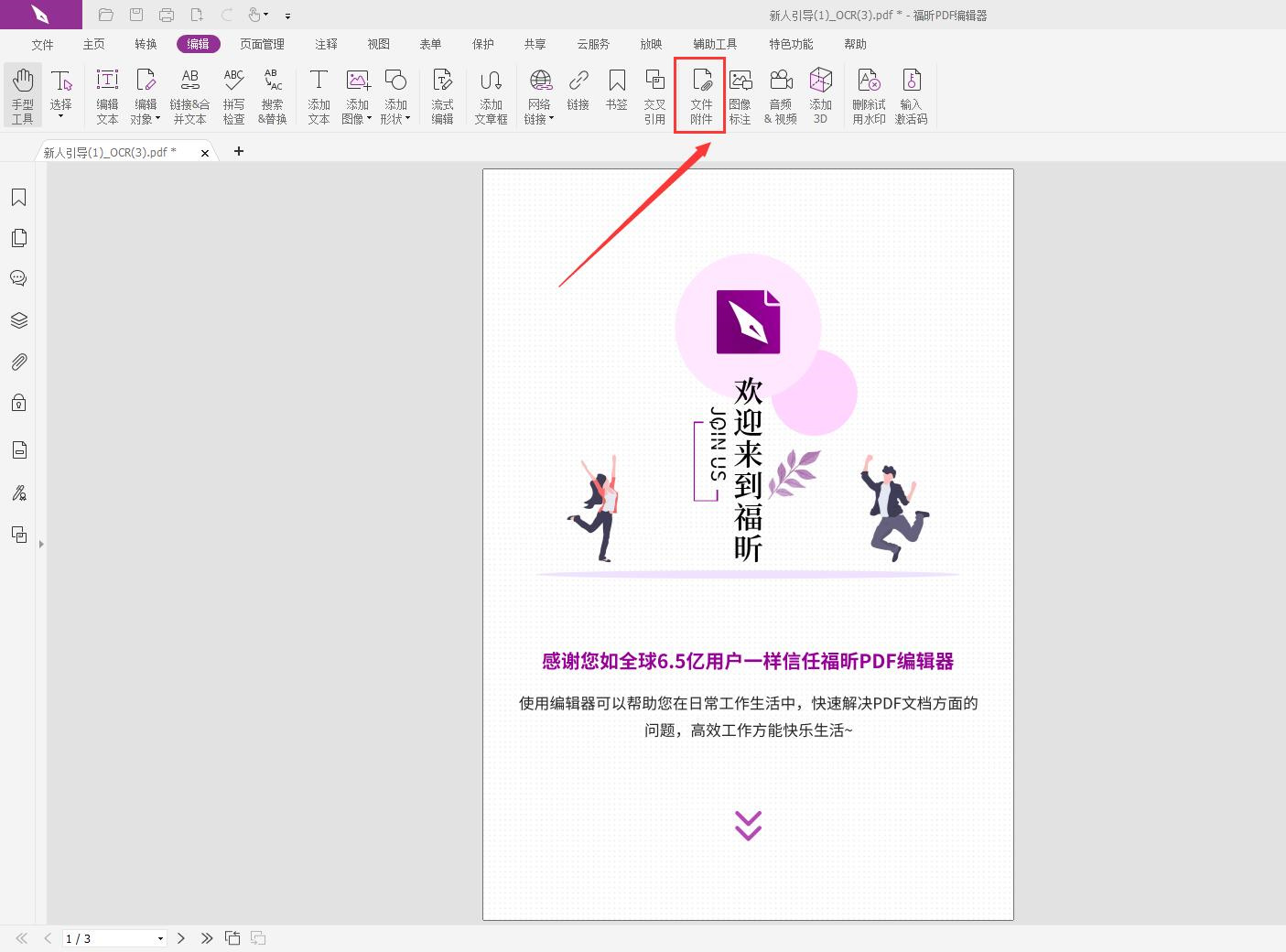
在我们单击【文件附件】后,会跳出如下图所示的弹窗,我们选择【添加文件】,可以批量导入附件到列表中,支持多种不同的格式以及图片。
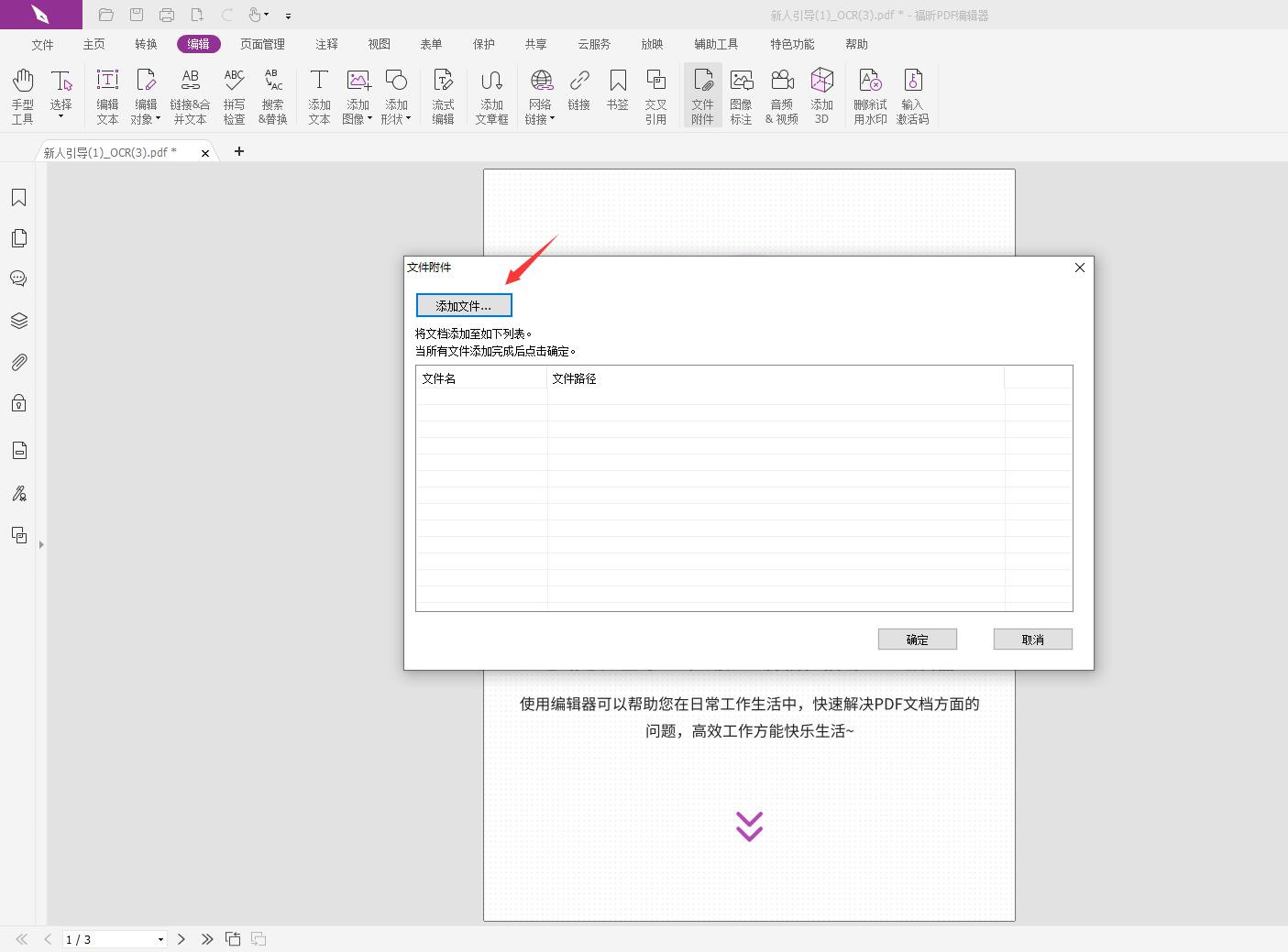
如何用pdf编辑器在pdf中添加附件?pdf添加附件教程图解!小伙伴们看完小编的介绍后,是不是觉得很简单呢?其实这款软件还有很多其他好用的功能,需要大家去挖掘,感兴趣的朋友可以自己使用看看哦!
本文地址:https://www.foxitsoftware.cn/company/product/8974.html
版权声明:除非特别标注,否则均为本站原创文章,转载时请以链接形式注明文章出处。